教程详情
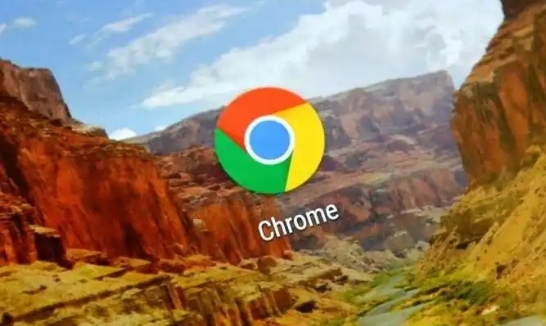
在当今的网络浏览体验中,网页的视觉效果至关重要。而谷歌浏览器作为一款广泛使用的浏览器,其渲染引擎的性能直接影响着网页的呈现效果。下面将为大家详细介绍如何在谷歌浏览器中通过提升渲染引擎来优化网页视觉效果。
一、更新谷歌浏览器版本
保持谷歌浏览器为最新版本是优化渲染引擎的基础。开发者会不断对渲染引擎进行改进和优化,以修复漏洞、提高性能并增强对新网页技术的支持。
1. 自动更新设置
- 打开谷歌浏览器,点击右上角的菜单按钮(三个竖点),选择“设置”选项。
- 在设置页面中,找到“关于 Chrome”部分,点击“帮助”,然后选择“关于 Google Chrome”。浏览器会自动检查是否有可用的更新,如果有,会自动下载并安装。安装完成后,可能需要重启浏览器才能使更新生效。
2. 手动检查更新
- 同样进入设置页面,点击“关于 Chrome”,然后点击“检查更新”按钮,浏览器会立即检查是否有新版本可供更新。
二、启用硬件加速
硬件加速可以利用计算机的图形处理器(GPU)来加速网页的渲染过程,从而显著提高网页的视觉效果和流畅度。
1. 开启硬件加速功能
- 打开谷歌浏览器的设置页面,在“高级”部分中找到“系统”选项,点击进入。
- 在系统设置中,确保“使用硬件加速模式(如果可用)”选项处于勾选状态。开启后,浏览器将尝试使用计算机的 GPU 来加速图形渲染。
2. 检查硬件加速效果
- 可以在设置页面的“高级” - “系统”部分查看“硬件加速 GPU 信息”,了解当前浏览器是否成功使用了硬件加速以及相关的 GPU 信息。如果硬件加速出现问题,可以尝试更新显卡驱动程序或检查计算机的硬件配置是否满足要求。
三、调整缓存和Cookie设置
合理设置缓存和 Cookie 可以提高网页加载速度和渲染效率,进而优化网页视觉效果。
1. 清理缓存和Cookie
- 定期清理浏览器缓存和 Cookie 可以释放磁盘空间,减少加载时间,并避免因过期或损坏的缓存文件导致的渲染问题。在谷歌浏览器中,点击右上角的菜单按钮,选择“更多工具” - “清除浏览数据”。在弹出的对话框中,选择要清理的内容,包括浏览历史记录、缓存、Cookie 等,然后点击“清除数据”按钮。
2. 管理Cookie权限
- 对于一些特定的网站,可以根据需要管理 Cookie 权限。在设置页面的“隐私和安全”部分,点击“Cookie 和其他网站数据”选项。在这里,可以选择允许所有网站设置 Cookie、仅允许特定网站设置 Cookie 或阻止所有网站设置 Cookie。对于一些需要登录或个性化设置的网站,可以选择允许其设置 Cookie;而对于一些不需要个性化跟踪的网站,可以选择阻止或限制其 Cookie 设置。
四、优化扩展程序
过多或低质量的扩展程序可能会影响谷歌浏览器的渲染性能,因此需要对扩展程序进行优化和管理。
1. 禁用不必要的扩展程序
- 点击浏览器右上角的菜单按钮,选择“更多工具” - “扩展程序”。在扩展程序页面中,可以看到已安装的所有扩展程序列表。对于不常用或不确定是否需要的扩展程序,可以点击其右侧的开关按钮将其禁用。这样可以减少浏览器的负担,提高渲染速度。
2. 更新扩展程序
- 定期检查并更新已安装的扩展程序,以确保其与最新版本的谷歌浏览器兼容,并能够正常运行。在扩展程序页面中,每个扩展程序旁边都会有一个“更新”按钮(如果有可用更新),点击该按钮即可更新扩展程序。同时,也可以关注扩展程序的官方渠道,及时获取最新的版本信息和更新内容。
五、调整网页字体和显示设置
根据个人喜好和屏幕分辨率等因素,调整网页字体和显示设置可以使网页内容更加清晰易读,提升视觉体验。
1. 更改网页字体大小
- 可以通过滚动、双击或点击页面右下角的缩放按钮来调整网页的缩放比例,从而改变网页字体的大小。此外,在设置页面的“外观”部分,也可以设置默认的网页缩放比例。
2. 启用阅读模式
- 对于一些文本内容较多的网页,启用阅读模式可以去除广告、导航栏等干扰元素,突出文本内容,提高阅读体验。在谷歌浏览器中,点击右上角的菜单按钮,选择“更多工具” - “阅读模式”(部分版本可能为“简化页面”)。
通过以上这些方法,我们可以有效地提升谷歌浏览器的渲染引擎性能,优化网页的视觉效果,让用户在浏览网页时获得更加流畅、清晰和舒适的体验。同时,随着技术的不断发展和浏览器的持续更新,我们也可以关注最新的优化技巧和方法,不断提升网页浏览的质量。









